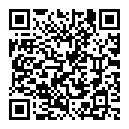| 四步绘制素雅的线稿爆炸图 | 您所在的位置:网站首页 › 驻马店返乡政策最新通知消息 › 四步绘制素雅的线稿爆炸图 |
四步绘制素雅的线稿爆炸图
|
话不多说先预览这期的爆炸线稿图的最终成果:(超长图)
最终图纸预览 NO1. 导出基本图纸 首先先准备基本图纸吧:在su中,选择平行投影模式,在切换到默认的轴测视角(后面你感受到好处的),然后建立好场景,依次导出场景的纯线稿图x纯阴影图xAO渲染图三张。 大致导出的效果举例如下:
线稿图
阴影图
AO图纸 假如你和我一样,具有如此差的AO渲染技术,那恭喜你找到我战友,你不是孤单的喔!那应该如何解决,方式如下:
(第一步:ctrl +M快捷键调用曲线工具,点击箭头指的白色吸管一样的工具,然后再点击图面中白色的部分)
(第二步:整体压一下曲线,使得AO的阴影部分扩散开,不知道我在说什么) 然后就把这三张基本图叠加吧,线稿图位于最下,然后阴影层x正片叠底,最上面AO层也是正片叠底。(可稍微调整阴影层和AO层的色阶和不透明度等参数来使得效果最佳) NO2.细化图纸方式 一般线稿图在基本图纸叠加完之后,需要在后期去深化图纸细度,包括场景中的植物、人、车、以及其他配景。当然如果你的台式足够牛,一切可以通过精细模型完成以至于不用后期做多少事情。但这对大部分人是不可能的,因此,之前选择平行投影x轴测的好处就是,场景中所有树木大小都是一样的,不调整透视关系(抛开树自身大小不说),所以这真的非常好办了--
(后期细化之前已经挺细了,作死把车的模型拖入。。) 思路以树木的配景添加为例,别的配景添加完全一个道理: 第一步:上3DWAREHOUSE找一棵精细的3D树木,关键词搜索Tree即可
(3DWAREHOUSE界面) 第二步:把这个精细树木拖到一个新建的su中,只种一棵树,场景依然平行投影x su默认轴测视角,然后渲染下ao,和上面步骤一样,导出这棵树的线稿图xAO图x阴影图,然后还是一样的步骤叠加一起,这就做好了树木的素材。 第三步:把树疯狂拖入。。。 第四步:场景人物以及别的素材按照上面一样的方式拖入,如下图:
(后期细化之后的场景,你可以更细致的,假如你很有空的话。) 然后把你想重点说的部分涂上颜色:新建一个图层,填充你选择的颜色,然后记得该色彩图层调整为正片叠底的模式,这样底图基本完工。 NO3. 爆炸分层 下面就剩下爆炸图了,在su里爆炸开直接导出线稿就可以,不建议导出阴影和AO,因为最下方的整体图可以加阴影和ao压一下,上面如果太重整体图纸 可能会灰哦,所以就直接线稿把,然后ps里给爆炸开的轴测层一个描边,使得边界线和内部细线分开。 那怎么描边?钢笔描边么?太慢了同学,除了这个轴测,你还有很多分析图要描边呢,所以效率大法如下举例:
(这是su导出的分层轴测) 新建一个描边图层,然后用魔棒工具点击下主图外的空白区域,就会自动选中这张方图纸的边缘和轴测主图的边缘了。然后快捷键CTRL+SHIFT+I反向选择,就会只选择了轴测主图的外轮廓边缘,快的可怕有木有。。。最后,在选中边缘的情况下,右键点击描边给个宽度就可以啦!
描边界面
描边之后 NO4. 完善爆炸图纸 最后,把其他爆炸图叠加上去后,填充一些色彩,填色就不详细说了。然后还需要新建图层,用钢笔工具区分一下别的线性,然后收工。。
最后,这类的爆炸轴测就完工了,这张图没有用太多色彩,整体偏素,但色彩丰富之前的线稿细化和线型大致都如上(也有人用AI完成)。希望能对各位有所帮助! 感谢 走并思考着 授权分享 欢迎关注他们的微信公众号
|
【本文地址】